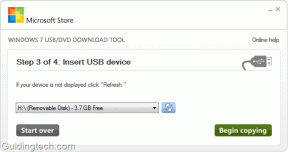IPhone 11 पर घोस्ट टच कैसे ठीक करें
अनेक वस्तुओं का संग्रह / / April 04, 2023
क्या आपने कभी अपने आप को अपने iPhone का उपयोग करते हुए या उस पर वीडियो देखते हुए पाया है जब वह अचानक अपने आप कार्य करना शुरू कर देता है? ठीक है, यह कभी-कभार ही होता है, लेकिन यह आमतौर पर उस बिंदु तक पहुंच जाता है जहां आपको अपने आईफोन के साथ लगातार इस समस्या से जूझना पड़ता है, और आपका फोन अजीब तरह से काम करना शुरू कर देता है। बहुत से लोग iPhone घोस्ट टच बग का अनुभव करते हैं। हालांकि यह उचित नहीं है, कुछ लोग तुरंत अपनी स्क्रीन बदलवा लेते हैं। अपने iPhone पर घोस्ट टच समस्या को ठीक करने के लिए, हम आपको इस लेख में iPhone 11 पर घोस्ट टच को ठीक करने और iPhone XS पर घोस्ट टच को ठीक करने के बारे में विस्तृत गाइड प्रदान करेंगे।

विषयसूची
- IPhone 11 पर घोस्ट टच कैसे ठीक करें
- घोस्ट टच क्या है?
- घोस्ट टच आईफोन को कैसे प्रभावित करता है?
- IPhone 11 पर घोस्ट टच कैसे ठीक करें?
IPhone 11 पर घोस्ट टच कैसे ठीक करें
IPhone 11 पर घोस्ट टच को ठीक करने का तरीका जानने के लिए, हमें सबसे पहले यह समझने की जरूरत है कि iPhone घोस्ट टच क्या है और यह iPhone को कैसे प्रभावित करता है। इसकी पूरी समझ हासिल करने के लिए पढ़ते रहें।
घोस्ट टच क्या है?
बहुत से उपयोगकर्ता भूत स्पर्श वाक्यांश के अर्थ से अनजान हैं क्योंकि यह अक्सर उपयोग नहीं किया जाता है। भूत स्पर्श शब्द का वर्णन करने के लिए प्रयोग किया जाता है स्वायत्त क्रियाएं जो आपका iPhone कर सकता है. अपने iPhone में हेरफेर करने और आपकी मदद के बिना कार्यों को पूरा करने वाले भूत की कल्पना करें। जब कोई भूत उन्हें छूता है तो बहुत सी चीज़ें बदल सकती हैं। इस समस्या का अनुभव करने वाले कई उपयोगकर्ता जानते हैं कि घोस्ट टच ने अपने उपकरणों पर कितने कार्य पूरे किए हैं।
घोस्ट टच आईफोन को कैसे प्रभावित करता है?
क्योंकि घोस्ट टच आपके आईफोन को छूने से ज्यादा कुछ नहीं करता है, आपको आश्चर्य हो सकता है कि यह आपके डिवाइस को कैसे नुकसान पहुंचा सकता है। आपके iPhone की पूर्ण कार्यक्षमता केवल स्पर्शों पर निर्भर करती है, जैसा कि आप शायद पहले से ही जानते हैं। जब आप उस पर कुछ स्पर्श करते हैं तो आपका डिवाइस वही करता है जो आपने उसे करने के लिए स्पर्श किया था। आपके डिवाइस के सभी कार्य इसके द्वारा नियंत्रित होते हैं।
एक घोस्ट टच कोई भी क्रिया कर सकता है जिसे आप अपने iPhone पर एक उपयोगकर्ता के रूप में कर सकते हैं। यह एप्लिकेशन लॉन्च करें, संपर्कों को संदेश भेजें, iPhone कॉल करें, सेटिंग्स बदलें और अन्य ऑपरेशन करें. यदि यह आपके सेटिंग्स ऐप और फिर रीसेट विकल्प तक पहुंच सकता है, तो यह आपके डिवाइस को प्रारूपित भी कर सकता है और इसे फ़ैक्टरी सेटिंग्स पर पुनर्स्थापित कर सकता है।
IPhone 11 पर घोस्ट टच कैसे ठीक करें?
यदि आपके डिवाइस की घोस्ट टच समस्या कुछ ऐसी है जिसे आप बहुत बार चलाते हैं, तो आप iPhone 11 पर घोस्ट टच को कैसे ठीक करें, इस बारे में एक गाइड की तलाश कर सकते हैं। यदि आप नहीं करते हैं, तो आपका iPhone उन कार्यों को करना शुरू कर सकता है जो आप नहीं चाहते थे, जैसे ई - मेल भेज रहा हूँ आपके संपर्कों के लिए जिनमें कोई सामग्री नहीं है। इसके अतिरिक्त, यदि आप सावधान नहीं हैं और अपने iPhone को अपने आप चलने देते हैं तो चीजें और खराब हो सकती हैं।
IPhone XS और 11 पर घोस्ट टच को कैसे ठीक करें, इसके लिए नीचे दिए गए तरीकों का पालन करें।
विधि 1: स्वच्छ स्क्रीन
का उपयोग करो गंदगी, धूल और मलबे को हटाने के लिए मुलायम, लिंट-फ्री कपड़ा. आपकी स्क्रीन पर कुछ ऐसा हो सकता है जिसके कारण आपका iPhone फैंटम टच का पता लगा रहा हो। सबसे अच्छा विकल्प एक माइक्रोफ़ाइबर कपड़ा है, जिसका उपयोग आप एक जोड़ी चश्मे को साफ करने के लिए करेंगे। अगर आपके पास माइक्रोफाइबर कपड़ा नहीं है तो सॉफ्ट कॉटन टी-शर्ट का इस्तेमाल करें। स्क्रीन को तब तक पोंछने के लिए कपड़े का उपयोग करें जब तक कि धीरे से कुछ दिखाई न दे।
1. बंद करें आपका आई - फ़ोन इसे गलती से ऐप्स खोलने या संदेश भेजने से रोकने के लिए।
2 फिर हल्के से कपड़ा गीला करो आसुत जल के साथ और धीरे से पोंछोपर्दा डालना चिपचिपी या मैली सामग्री को हटाने के लिए।
यह भी पढ़ें: अल्कोहल से iPhone चार्जिंग पोर्ट को कैसे साफ़ करें I
विधि 2: तृतीय पक्ष चार्जर और एक्सेसरीज़ को डिस्कनेक्ट करें
यदि आप एक का उपयोग कर रहे हैं तो एक्सेसरी को डिस्कनेक्ट करें आईफोन चार्जर या कोई अन्य एक्सेसरी जिसे Apple यह देखने के लिए स्वीकृत नहीं करता है कि क्या समस्या बनी रहती है। आपके लाइटनिंग पोर्ट से कनेक्ट होने पर, थर्ड-पार्टी चार्जिंग केबल, हेडफोन जैक एडेप्टर, बैटरी चार्जिंग केस और अन्य एक्सेसरीज के कारण स्क्रीन में अजीब हलचल हो सकती है। यदि कोई सहायक उपकरण कनेक्ट होने पर आप केवल भूत स्पर्श का अनुभव करते हैं, तो यह सबसे अधिक संभावना है कि सहायक को दोष देना है।
यदि आप पाते हैं चार्जिंग के साथ समस्या केबल, आप एक का उपयोग करके भी देखना चाह सकते हैं चार्जर को प्लग करने के लिए अलग आउटलेट या डिवाइस, जैसे आपका कंप्यूटर, वॉल आउटलेट के बजाय। समस्याग्रस्त दीवार के आउटलेट, एक्सटेंशन डोरियों और पावर स्ट्रिप्स को इससे जोड़कर, आप किसी भी ग्राउंडिंग समस्या को दूर कर सकते हैं।
विधि 3: स्क्रीन प्रोटेक्टर को हटाएं या बदलें
हालाँकि स्क्रीन रक्षकों का उपयोग स्क्रीन की सुरक्षा के लिए किया जाता है, लेकिन कभी-कभी वे टचस्क्रीन समस्याओं का कारण बनते हैं। यह तब होता है जब स्क्रीन रक्षक संरेखण से बाहर है या जब वहाँ है मलबा, बाल, धूल, या हवा का बुलबुला टेम्पर्ड ग्लास प्रोटेक्टर और स्क्रीन के बीच। जैसे ही आप अपने स्क्रीन प्रोटेक्टर में दरार देखते हैं, उसे बदल दें क्योंकि स्क्रीन प्रोटेक्टर के फटने से भी समस्या हो सकती है।
1. उठायेँ स्क्रीन रक्षक साथ डक्ट टेप, एक क्रेडिट कार्ड, या आपकी उंगलियां.
टिप्पणी: एडहेसिव को ढीला करने के लिए, लगाएं कम आंच तक स्क्रीन रक्षक इसे हटाने का प्रयास करने से पहले।
2. लगाने के लिए नया स्क्रीन रक्षक, साफ स्क्रीन अच्छी तरह से और जगह रक्षा करनेवाला ध्यान से और सही ढंग से।
विधि 4: भिन्न iPhone केस का उपयोग करें
आपके iPhone केस का संरेखण या आकार कभी-कभी हो सकता है स्क्रीन की संवेदनशीलता को प्रभावित करें. हालांकि, निर्माता ऐसे मामलों को डिजाइन करने के लिए हर संभव प्रयास करते हैं जो सभी आईफोन मॉडल को सही ढंग से फिट करें। हालाँकि, आपके iPhone के लिए एक असंगत मामला भागों के स्वचालित स्पर्श का कारण बन सकता है, मुख्य रूप से कोने, जो आपके iPhone को क्रिया करने का कारण बनेगा। इससे भी बेहतर, आप यह पुष्टि करने में सक्षम होंगे कि आपका मामला आपके डिवाइस की स्क्रीन के संपर्क में है जब आप इसे स्वयं जांचते हैं।
कार्रवाई का सबसे अच्छा तरीका है अपने केस को बिल्कुल नए, संगत और बेहतर केस में बदलें. यह iPhone 11 घोस्ट टच की समस्या को हल करने में आपकी सहायता करेगा, और आपका फ़ोन सामान्य रूप से कार्य करना चाहिए। आप हमारे गाइड पर पढ़ सकते हैं ऑटरबॉक्स समरूपता बनाम कम्यूटर के बीच अंतर क्या है? iPhone के लिए दो प्रसिद्ध सुरक्षात्मक मामलों के बारे में जानने के लिए।

विधि 5: बैकग्राउंड ऐप्स को बंद करें
एक मौका है कि iPhone 11 भूत स्पर्श समस्या के लिए पृष्ठभूमि कार्यक्रम को दोष देना है। हो सकता है कि वे भटक गए हों, शायद किसी गलती या गड़बड़ के परिणामस्वरूप। उन्हें बंद करने के लिए मजबूर करके, आप समस्या को हल कर सकते हैं। IPhone 11 त्रुटि पर भूत स्पर्श को ठीक करने के लिए पृष्ठभूमि एप्लिकेशन को बंद करने के लिए नीचे दिए गए चरणों का पालन करें:
अपने iPhone पर ऐप्स को बंद करने के लिए नीचे दिए गए चरणों का पालन करें:
- iPhone X या iPhone के नवीनतम मॉडल पर: से ऊपर की ओर स्वाइप करें तल और पर रुकें मध्यआपकी स्क्रीन का आपके द्वारा हाल ही में उपयोग किए गए सभी ऐप्स को देखने के लिए।
- iPhone 8 या iPhone के पुराने मॉडल पर: डबल-क्लिक करें होम बटन आपके द्वारा हाल ही में उपयोग किए गए ऐप्स को देखने के लिए।
पृष्ठभूमि में चलने से उन्हें बंद करने के लिए उन्हें इस अनुभाग से स्वाइप करें।
यह भी पढ़ें: कैसे ठीक करें अरे सिरी iPhone पर काम नहीं कर रहा है
विधि 6: फोर्स रिस्टार्ट iPhone
यदि आप के साथ समस्याओं का सामना करते हैं आईफोन स्क्रीन गड़बड़, आप हमेशा अपने स्मार्टफ़ोन को पुनरारंभ करने का प्रयास कर सकते हैं। अपने उपकरणों को रीबूट करने से भूत स्क्रीन के साथ कोई भी समस्या ठीक हो जाती है जो अनुप्रयोगों द्वारा लाई गई हो सकती है, ठीक वैसे ही जैसे यह आपके उपकरणों को हमेशा अपडेट करती है। अपने iPhone को पुनरारंभ करने के लिए, हमारे गाइड में उल्लिखित निर्देशों का पालन करें कैसे iPhone X को फोर्स रिस्टार्ट करें.

विधि 7: एक्सेसिबिलिटी टच सेटिंग्स को संशोधित करें
कई एक्सेसिबिलिटी सेटिंग्स iPhone की स्क्रीन की स्पर्श करने की प्रतिक्रिया को बदल सकती हैं। हो सकता है कि आपने अनजाने में स्पर्श अवधि बदल दी हो, स्पर्श आवास सक्षम कर दिए हों, सहायक स्पर्श चालू कर दिया हो, या ऐसी सुविधा भी सक्रिय कर दी हो जो आपके फ़ोन के पीछे टैप को रिकॉर्ड करती है। यहाँ कहाँ देखना है:
1. खोलें समायोजन आपके iPhone पर ऐप।

2. पर थपथपाना सरल उपयोग.

3. फिर, पर टैप करें छूना.
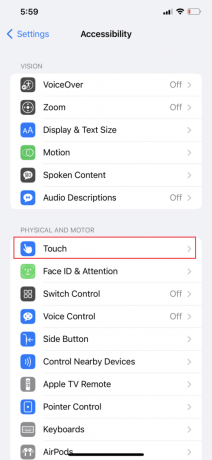
4. पर थपथपाना सहायक स्पर्श और चालू करो के लिए टॉगल करें सहायक स्पर्श विकल्प।
टिप्पणी: यदि टच आवास चालू है, तो आपका आईफोन बार-बार टैप को अनदेखा कर सकता है या टैप रिकॉर्ड करने के लिए आपको स्क्रीन को लंबे समय तक स्थिर रखने के लिए कह सकता है। टॉगल पर स्विच करें बंद इस सुविधा को अक्षम करने के लिए स्पर्श आवासों को टैप करके स्थिति।
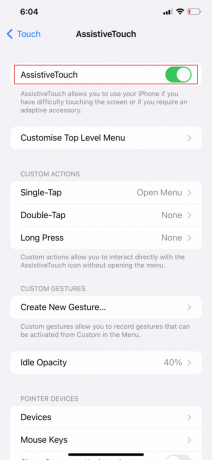
5. पर वापस जाएँ छूना मेनू, नीचे स्वाइप करें और टैप करें बैक टैप.
6. उसके बाद चुनो कोई नहीं के लिए दो बार टैप और ट्रिपल टैप इसे अक्षम करने के लिए।
टिप्पणी: अगर बैक टैप सक्षम होने पर, आपके iPhone के पीछे डबल या ट्रिपल टैप को उन क्रियाओं के रूप में पंजीकृत किया जाएगा, जिन्हें किया जा सकता है, जैसे कि ऐप खोलना, वॉल्यूम एडजस्ट करना या सिरी को कॉल करना।
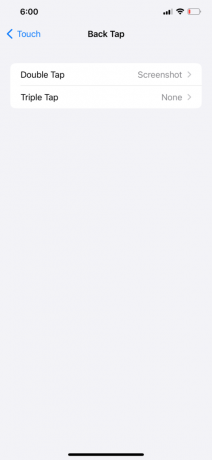
7. यह निर्धारित करने के लिए कि स्पर्श अवधि बहुत तेज़ या धीमी है, पर टैप करें हैप्टिक टच.
टिप्पणी: स्पर्श अवधि का अर्थ है कि एक लंबी टैप दर्ज करने के लिए आपको फ़ोन पर अपनी उंगली को कितनी देर तक रखना चाहिए।
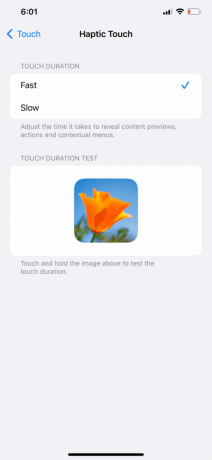
यह भी पढ़ें: एंड्रॉइड फोन पर घोस्ट टच की समस्या को ठीक करें
विधि 8: प्रभावित ऐप्स को अपडेट करें
यदि समस्या यादृच्छिक गड़बड़ी या त्रुटि का परिणाम नहीं है, तो हो सकता है कि ऐप्स हाल ही में अपडेट न किए गए हों। यदि हां, तो यह तय करना मुश्किल हो सकता है कि उनमें से कौन आईफोन पर भूत स्पर्श के मुद्दे के लिए जिम्मेदार है। IPhone 11 त्रुटि पर भूत स्पर्श को ठीक करने के तरीके के लिए सभी एप्लिकेशन को अपडेट करने के लिए नीचे दिए गए चरणों का पालन करें:
1. सेब लॉन्च करें ऐप स्टोर आपके iPhone पर ऐप।
2. पर टैप करें प्रोफाइल आइकन ऊपरी दाएं कोने से।

3. उपलब्ध प्रत्येक अद्यतन को देखने के लिए, नीचे की ओर स्वाइप करें और पर टैप करें सभी अद्यतन करें.

विधि 9: आईओएस अपडेट करें
तथ्य यह है कि आप अपने डिवाइस के ऑपरेटिंग सिस्टम के लिए नियमित अपडेट प्राप्त करते हैं, आईफोन के मालिक होने के बारे में सबसे अच्छी चीजों में से एक है। यह अन्य Apple उत्पादों के लिए भी सही है, लेकिन iPhone को सभी Apple उत्पादों के सबसे अधिक अपडेट प्राप्त होते हैं। Apple अपने उपकरणों पर यथासंभव अधिक से अधिक समस्याओं का समाधान करना चाहता है, यही कारण है कि आपको iOS के लिए बहुत सारे अपडेट प्राप्त होते हैं। एक समस्या जो पहले के आईओएस संस्करण में मौजूद थी, उसे हाल ही के अपडेट में हल किया जाना चाहिए, और इसी तरह।
करने के लिए नीचे दिए गए चरणों का पालन करें अपने आईफोन को अपडेट करें कैसे iPhone 11 त्रुटि पर भूत स्पर्श को ठीक करने के लिए:
1. खुला समायोजन आपके आईफोन पर।
2. अगला, पर टैप करें आम मेनू से।

3. पर टैप करें सॉफ्टवेयर अपडेट विकल्प।

4. फिर, पर टैप करें डाउनलोड करो और इंस्टॉल करो.
टिप्पणी: यदि आपको यह अनुरोध करने वाला संदेश प्राप्त होता है कि आप ऐप्स को अस्थायी रूप से हटा दें ताकि iOS अपडेट हो सके, तो चुनें जारी रखना या रद्द करना.

5ए. थपथपाएं स्थापित करना विकल्प अगर आप चाहते हैं कि अपडेट तुरंत हो जाए।
5बी। वैकल्पिक रूप से, यदि आप टैप करते हैं तो आपका आईओएस डिवाइस स्वचालित रूप से रातोंरात अपडेट हो जाएगा आज रात स्थापित करें और बिस्तर पर जाने से पहले इसे प्लग इन करें।
टिप्पणी: चयन करना मुझे बाद में याद दिलाना आपको बाद में सॉफ़्टवेयर इंस्टॉल करने का विकल्प देता है।
यह भी पढ़ें: लैपटॉप के टचपैड को ठीक करने के 8 तरीके काम नहीं कर रहे हैं
विधि 10: सभी सेटिंग्स रीसेट करें
हो सकता है कि आपकी स्क्रीन काम कर रही हो क्योंकि आपने अपने डिवाइस की सेटिंग में गड़बड़ी की है और ओवरराइड किए हैं। यदि आप जानते हैं कि आपने क्या बदला है, तो आप बस सेटिंग्स को वापस बदल सकते हैं। अगर आपको याद नहीं आ रहा है तो आपको अपनी सभी सेटिंग्स को रीसेट करना होगा।
टिप्पणी: याद रखें कि एक बार ऐसा करने के बाद, पहले सहेजे गए सभी वाई-फाई पासवर्ड, ब्लूटूथ पेयरिंग और वीपीएन सेटिंग्स खो जाएंगी।
1. लॉन्च करें समायोजन अनुप्रयोग।
2. पर थपथपाना आम.
3. पर थपथपाना स्थानांतरण या iPhone रीसेट करें स्क्रीन के नीचे से।
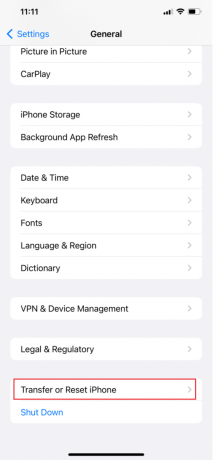
4. पर थपथपाना रीसेट.
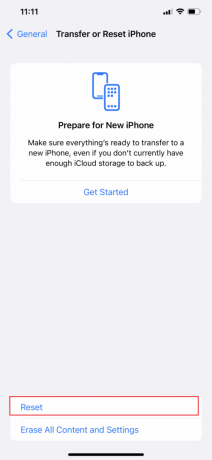
5. पर थपथपाना सभी सेटिंग्स को रीसेट.

विधि 11: फ़ैक्टरी रीसेट करें
कुछ मामलों में, डिवाइस की सेटिंग्स को रीसेट करके समस्या को हल करने के लिए बहुत गंभीर हो सकता है। यदि यह आप पर व्यक्तिगत रूप से लागू होता है, तो हो सकता है कि आप अपने डिवाइस को फ़ैक्टरी रीसेट करने पर विचार करना चाहें। आपके iPhone को फ़ैक्टरी रीसेट करने और बस उसकी सेटिंग रीसेट करने के बीच अंतर है। ए फ़ैक्टरी रीसेट सभी डेटा, सेटिंग्स को हटा देता है, और आपके डिवाइस से काफी कुछ और सब कुछ। भूत स्पर्श समस्या के हल होने की संभावना बढ़ाने के लिए आप निम्नलिखित कदम उठा सकते हैं। पर हमारा गाइड पढ़ें फ़ैक्टरी रीसेट कैसे करें iPhone X यह कैसे करना है सीखने के लिए।
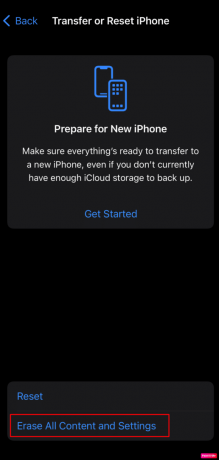
यह भी पढ़ें: Apple लोगो पर अटके iPhone XR को कैसे ठीक करें
विधि 12: पुनर्प्राप्ति मोड के माध्यम से समस्याएँ ठीक करें
पुनर्प्राप्ति मोड फ़ैक्टरी रीसेट की तरह है, केवल अधिक गहन। यह उन अतिरिक्त त्रुटियों को खोज और ठीक कर सकता है जो आपके प्रदर्शन संबंधी समस्या का मूल हो सकती हैं। हालाँकि, पुनर्प्राप्ति बहाली के बीच में डिस्कनेक्ट करना जोखिम भरा हो सकता है क्योंकि आपको झुंझलाहट की त्रुटियों का अनुभव हो सकता है। आपकी सभी व्यक्तिगत जानकारी मिटा दी जाएगी। पहले अपनी फाइलों का बैकअप बना लें।
IPhone 11 त्रुटि पर भूत स्पर्श को ठीक करने के तरीके के लिए पुनर्प्राप्ति मोड में प्रवेश करने के लिए नीचे दिए गए चरणों का पालन करें:
नोट 1: यह तरीका होगा अपने सभी iPhone डेटा मिटा दें. अपने सभी डेटा का बैकअप लेना सुनिश्चित करें।
नोट 2: ध्यान रहे बीच में टूटना नहीं है। यदि पुनर्प्राप्ति प्रक्रिया 15 मिनट में समाप्त नहीं होती है, तो आप स्वचालित रूप से पुनर्प्राप्ति मोड से बाहर हो जाएंगे।
1. सबसे पहले ओपन करें ई धुन अपने पीसी या लैपटॉप पर ऐप।

2. दबाएं और जल्दी से रिलीज करें वॉल्यूम अप बटन आपके आईफोन पर।
3. फिर, दबाएं और जल्दी से रिलीज करें वॉल्यूम डाउन बटन.
4. अब, दबाकर रखें बिजली का बटन जब तक लैपटॉप आइकन से कनेक्ट करें (स्क्रीन पुनर्स्थापित करें) आईफोन पर दिखाई देता है।
टिप्पणी: यदि आप एक iPhone का उपयोग करते हैं होम बटन, दबाकर रखें वॉल्यूम डाउन + होम बटन जब तक लैपटॉप आइकन से कनेक्ट करें दिखाई पड़ना।

5. फिर, पर क्लिक करें पुनर्स्थापित करना आइट्यून्स पर पॉपअप से विकल्प, जैसा कि नीचे दिखाया गया है।
टिप्पणी: इस विकल्प पर क्लिक करके, iTunes आपके iPhone पासकोड सहित सभी सेटिंग्स और सामग्री को साफ़ कर देगा।

6. पर क्लिक करें पुनर्स्थापित करें और अपडेट करें.

7. पर क्लिक करें डाउनलोड आइकन फर्मवेयर डाउनलोड करने के लिए।
टिप्पणी: डाउनलोड प्रक्रिया समाप्त करने के बाद iTunes आपके iPhone को पुनर्स्थापित कर देगा।

8. आईट्यून प्रवेश करेगा वसूली मोड और अपने iPhone पर सॉफ़्टवेयर को पुनर्स्थापित करें। प्रक्रिया समाप्त होने तक प्रतीक्षा करें।

9. आपके iPhone के पुनरारंभ होने के बाद, चुनें वांछित पुनर्स्थापना विकल्प.
विधि 13: Apple सहायता से संपर्क करें
यदि उपरोक्त में से कोई भी समाधान आपके लिए सफल नहीं हुआ है, तो आपको Apple सहायता से संपर्क करने की आवश्यकता होगी। IPhone 11 क्वेरी पर घोस्ट टच को कैसे ठीक करें, इसके लिए आप पेशेवर सलाह ले सकते हैं। इसके अलावा, अपने कॉर्पोरेट कार्यालयों से लाइव समर्थन के लिए, Apple लेखों के साथ एक ऑनलाइन हेल्प डेस्क प्रदान करता है। Apple ग्राहक सेवा विभाग से संपर्क करने के लिए, पर जाएँ आईफोन सपोर्ट पेज.

अनुशंसित:
- क्या किक सुरक्षित और निजी है?
- IPhone पर 5823 के कारण स्क्रीन रिकॉर्ड को बचाने में विफल रहने के 10 तरीके
- कैसे बताएं कि आपके आईफोन में वायरस है या नहीं
- Android फ़ोन पर अनुत्तरदायी टच स्क्रीन को ठीक करें
तो, हमें उम्मीद है कि आप समझ गए होंगे कैसे iPhone 11 पर भूत स्पर्श को ठीक करने के लिए आपकी सहायता के लिए विस्तृत चरणों के साथ। आप हमें किसी अन्य विषय के बारे में कोई प्रश्न या सुझाव बता सकते हैं, जिस पर आप चाहते हैं कि हम एक लेख बनाएं। हमें जानने के लिए उन्हें नीचे टिप्पणी अनुभाग में छोड़ दें।